Mantenimiento Preventivo A La Pc.
SUBTITULO: Manual Clonezilla.
PROFESOR: Andryk Ramos Serrano.
INTEGRANTES:
- Angélica Guadalupe Camacho Lopez.
- Martha Alicia Noriega Martinez.
- Ana Roció Rodriguez Rosales.
- Arizbeth Gamón Cruz.
MANUAL CLONEZILLA:
Cómo clonar un disco duro a otro.
En primer lugar debemos tener descargada la imagen de CloneZilla y grabada en un CD. También debemos tener enchufados en nuestro equipo tanto el disco duro de origen donde tenemos el sistema operativo como el disco de destino donde queremos clonar el sistema.
Una vez hemos comprobado que cumplimos los requisitos debemos arrancar nuestro equipo y seleccionare que cargue desde el disco de CloneZilla.
Seleccionamos CloneZilla Live en el menú que nos aparece en pantalla y continuamos con el arranque. Tras unos instantes nos aparecerá una ventana donde nos pregunta sobre el idioma. Seleccionamos el que queramos y pulsamos enter.
A continuación nos pedirá configurar el mapa de teclado. No cambiamos la opción por defecto y continuamos pulsando enter.
Ya tenemos el sistema configurado, seleccionamos en la siguiente ventana la opción de iniciar CloneZilla.
Nos preguntará qué tarea queremos realizar. Seleccionaremos la opción “device – device” o disco a disco y pulsaremos enter.
A continuación nos pregunta por el modo de ejecución que queremos. Seleccionaremos el modo experto para poder ajustar las opciones del clonado a nuestro gusto.
Nos preguntará qué tipo de clonado queremos realizar dependiendo del dispositivo de origen y destino. Seleccionamos “disk to local disk” para clonar entre 2 discos locales.
En este paso debemos seleccionar el disco de origen, es decir, el que tiene el sistema operativo instalado. Debemos prestar atención en este paso y seleccionar el adecuado. Para ello podemos fijarnos en la capacidad, en la marca o en cualquier otro aspecto de los que aparecen.
En el siguiente paso seleccionaremos el disco de destino, donde vamos a clonar el disco. También debemos prestar atención si tenemos varios discos. Observaremos que el disco que hemos seleccionado como origen ya no aparece. Pulsamos enter y continuamos.
En la siguiente ventana nos aparecerán una serie de parámetros avanzados para configurar. Podemos dejar los valores por defecto, o incluso añadir el último, -u para obtener una información más detallada del proceso. Pulsamos enter para continuar.
A continuación tenemos una opción para comprobar el sistema. Si queremos realizar una comprobación interactiva de la estructura del disco podemos seleccionar la segunda opción. Si queremos omitirlo seleccionamos la primera opción. En nuestro caso seleccionaremos la segunda opción para comprobar la estructura del disco de forma interactiva.
Nos preguntará por la tabla de particiones que queremos utilizar en el disco nuevo. Dejaremos la opción por defecto “Usar tabla de particiones de disco origen” y pulsamos enter para continuar.
Nos mostrará un resumen de las opciones que hemos seleccionado durante el proceso así como una advertencia que nos indica que los datos en el disco de destino se perderán. Comprobaremos que es correcto y pulsaremos la letra ‘y’ seguida de enter para continuar.
Tras volver a aceptar el mismo mensaje de nuevo nos preguntará si queremos clonar el gestor de arranque del disco original al nuevo. Seleccionaremos que si pulsando de nuevo la letra ‘y’ seguida de enter.
Comienza ya el clonado del disco.
Una vez finalizado el proceso veremos una ventana similar a la siguiente con el resumen del clonado.
Pulsamos enter y ya podemos reiniciar nuestro equipo. Debemos seleccionar en la Bios que queremos arrancar desde el disco duro nuevo e incluso desenchufar el viejo, formatearlo, etc. No deberíamos tener problemas para iniciar sesión.
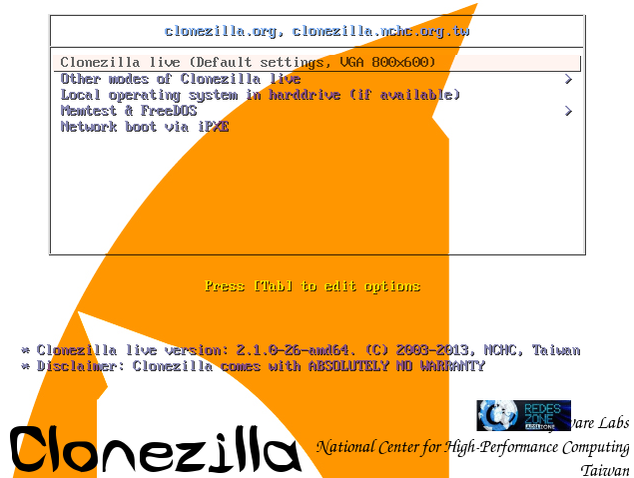
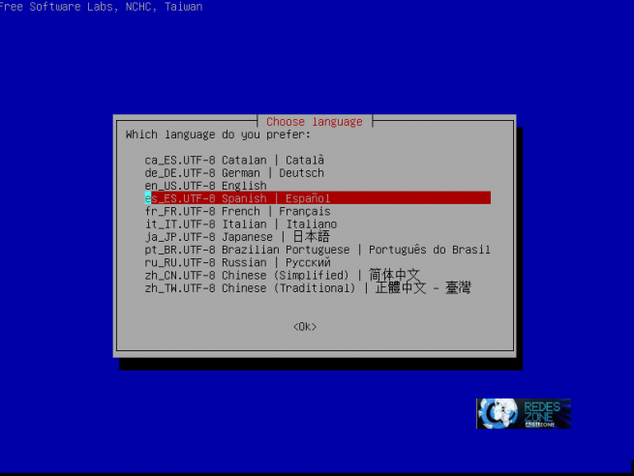
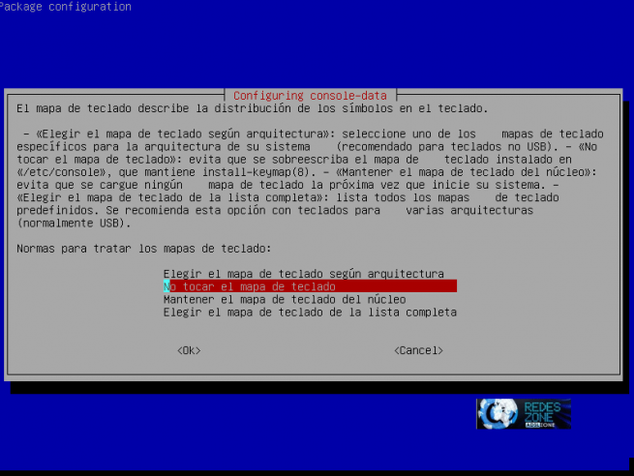
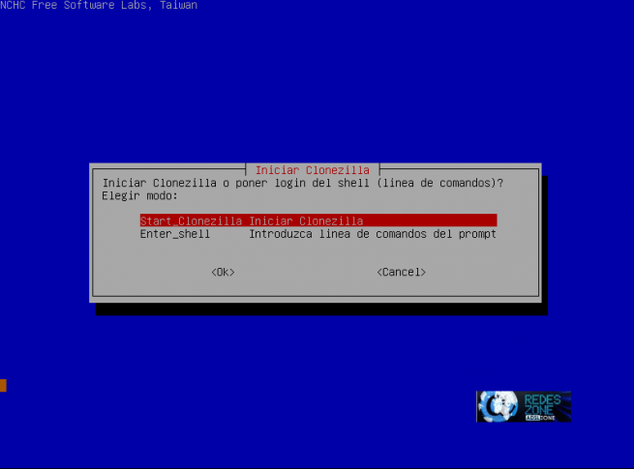
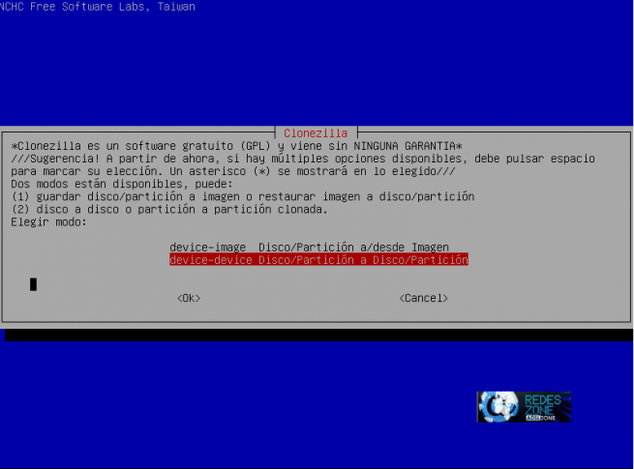
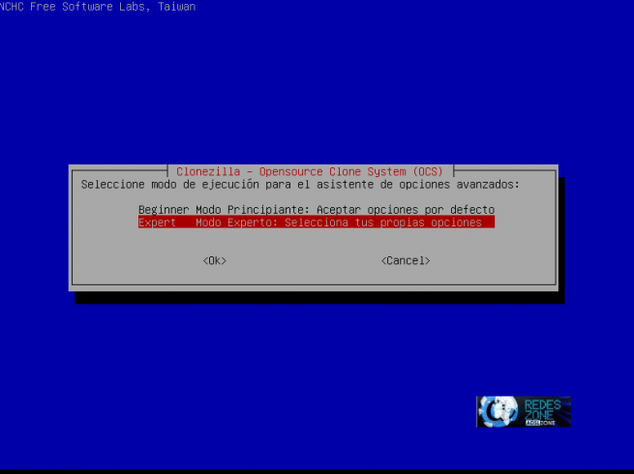
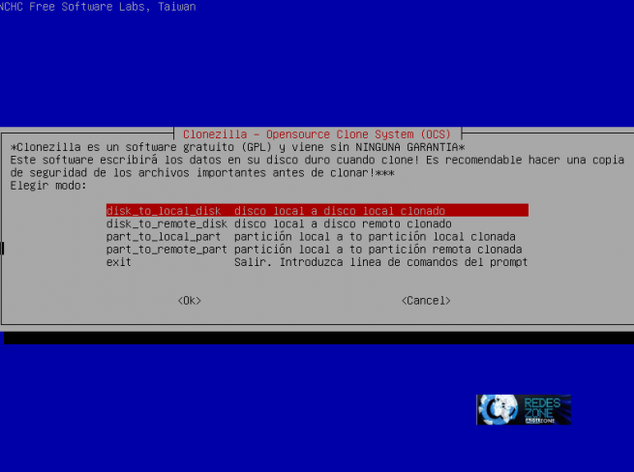
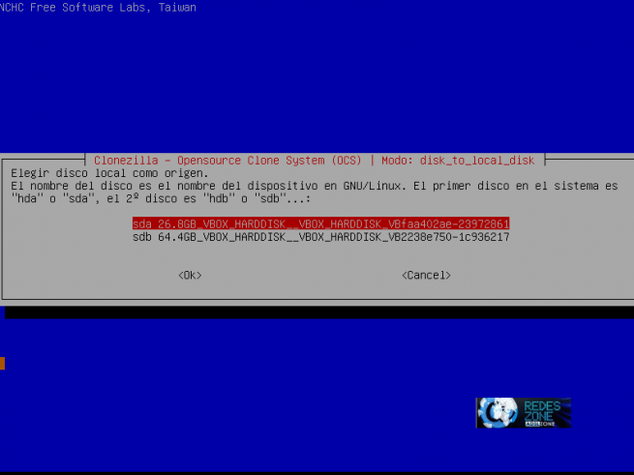
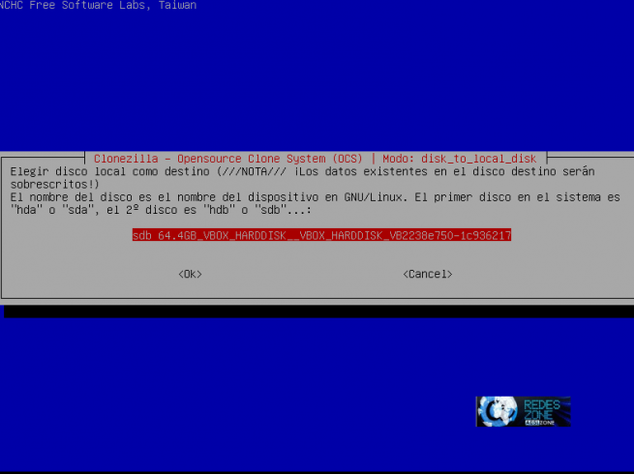
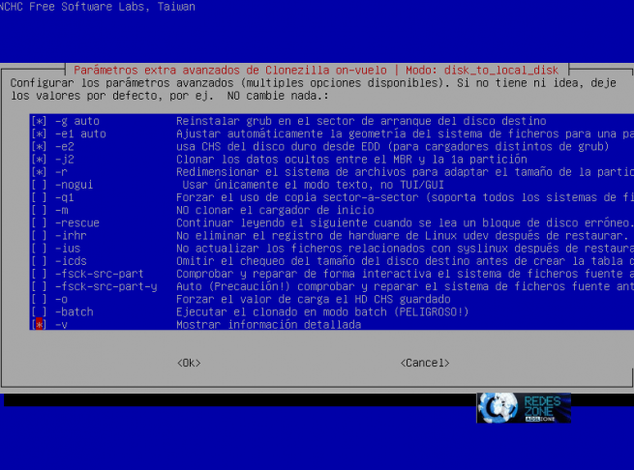
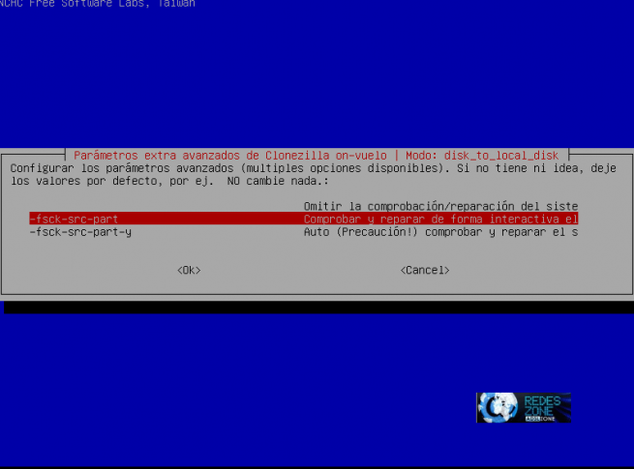
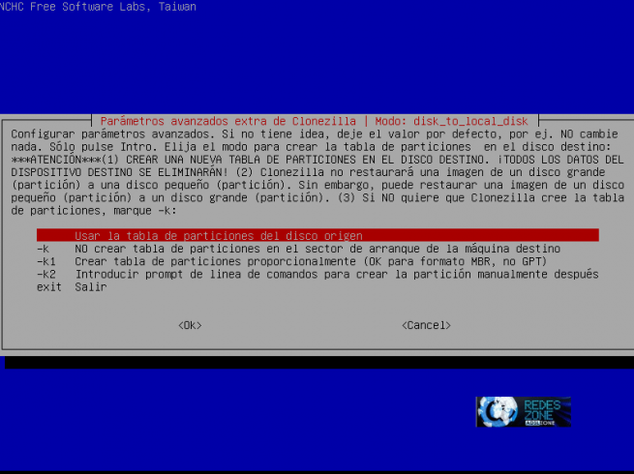
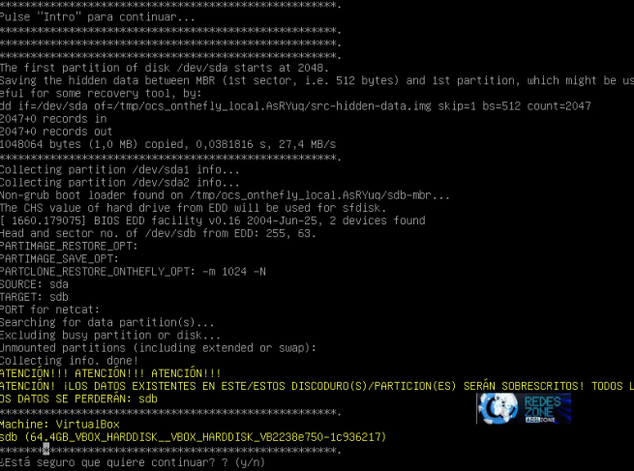
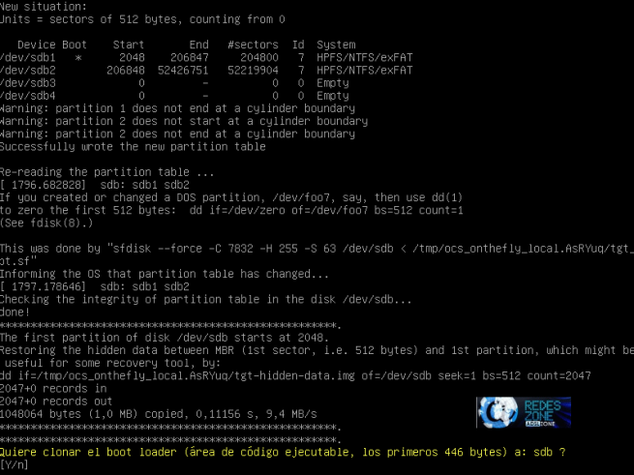
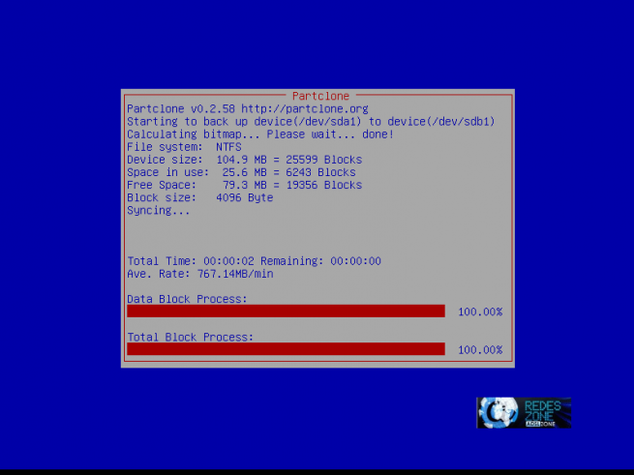
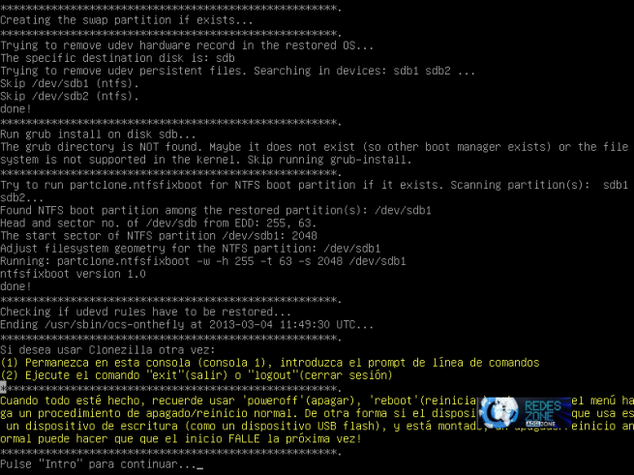
No hay comentarios:
Publicar un comentario